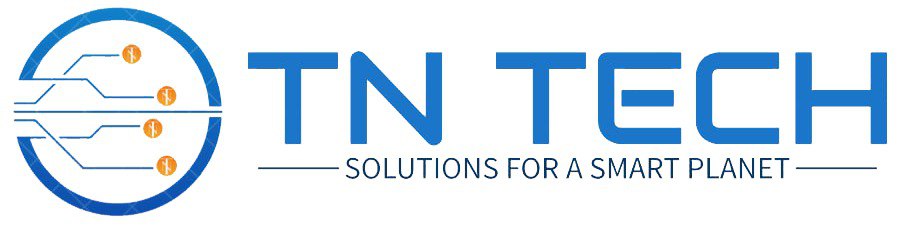Việc cài đặt wifi cho máy in Brother MFC-L2701Dw có thể khiến nhiều người gặp khó khăn, đặc biệt khi bạn không quen với các thiết lập mạng. Tuy nhiên, quá trình này thực sự đơn giản hơn bạn nghĩ. Trong bài viết này, chúng tôi sẽ hướng dẫn bạn từng bước để kết nối máy in Brother của mình với wifi một cách nhanh chóng và hiệu quả. Bạn sẽ có thể in ấn không dây từ bất kỳ thiết bị nào mà không cần phức tạp.
Bước 1: Tải Driver máy in Brother MFC-L2701Dw
Trước tiên, bạn cần tải driver chính xác cho máy in Brother MFC-L2701Dw tại đây
Bước 2: Cài đặt driver đã tải về
Sau khi tải xuống, kích đúp vào file driver để bắt đầu quá trình cài đặt. Hệ thống sẽ giải nén file, sau đó bạn sẽ thấy giao diện cài đặt hiện ra. Hãy chọn ngôn ngữ cài đặt phù hợp, ví dụ như tiếng Việt hoặc tiếng Anh, tùy vào nhu cầu sử dụng.
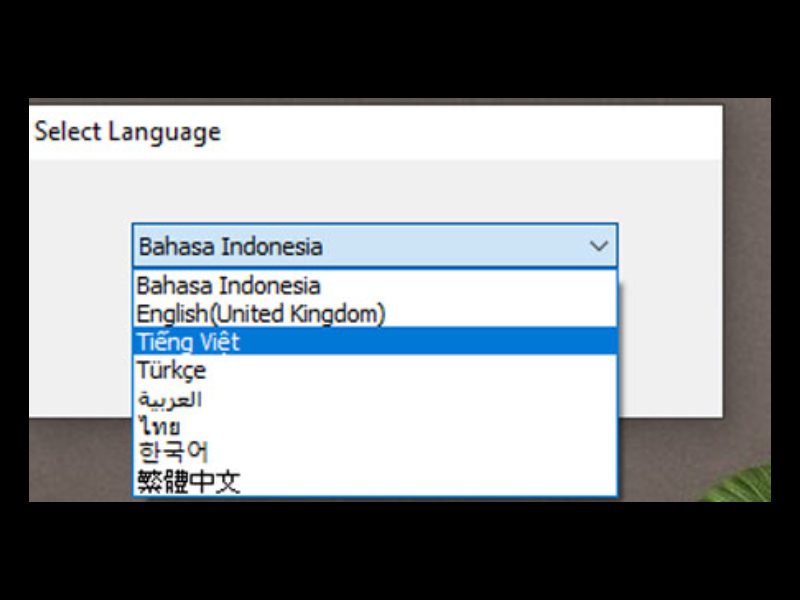
Bước 3: Chọn phương thức kết nối WiFi/Wireless
Khi đến bước lựa chọn phương thức kết nối, bạn sẽ có ba tùy chọn: qua USB, Ethernet (mạng dây), hoặc WiFi. Chọn “WiFi/Wireless” để thiết lập kết nối không dây cho máy in. Đồng thời, chọn tùy chọn “Custom Install” để kiểm soát quá trình cài đặt tốt hơn.
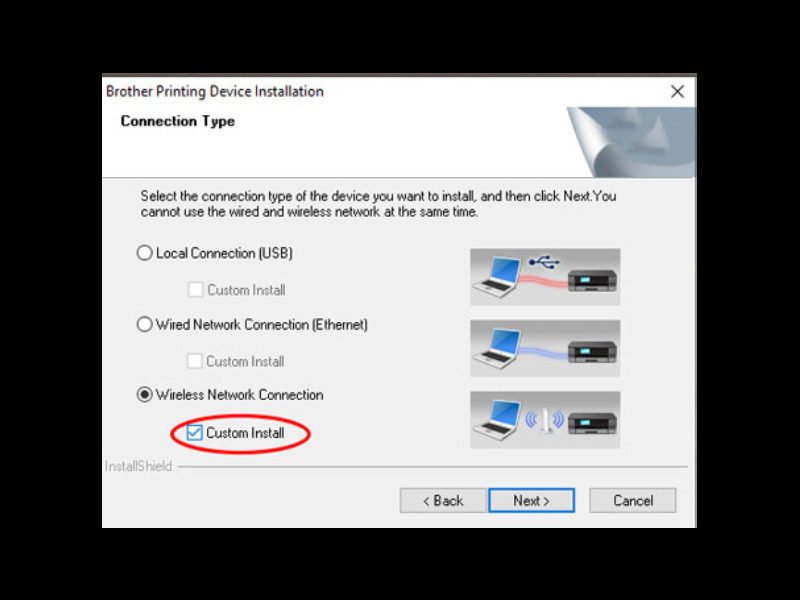
Bước 4: Nhập địa chỉ IP của máy in Brother MFC-L2701Dw
Tiếp tục, bạn cần nhập địa chỉ IP của máy in Brother MFC-L2701Dw. Địa chỉ này giúp máy in kết nối với mạng wifi một cách ổn định và dễ dàng giao tiếp với các thiết bị khác trong cùng mạng.
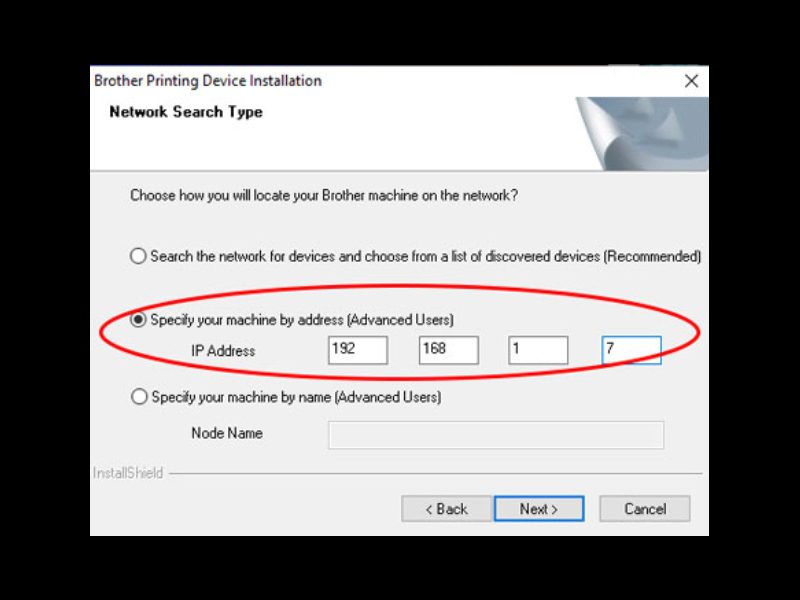
Bước 5: Cài đặt tùy chọn máy in
Ở bước này, bạn có thể tùy chọn “Enable Status Monitor On Startup” nếu muốn nhận thông báo khi máy in hết mực hoặc gặp lỗi. Ngoài ra, bạn cũng có thể chọn “Set as Default Printer” nếu muốn Brother MFC-L2701Dw là máy in mặc định cho mọi hoạt động in ấn.
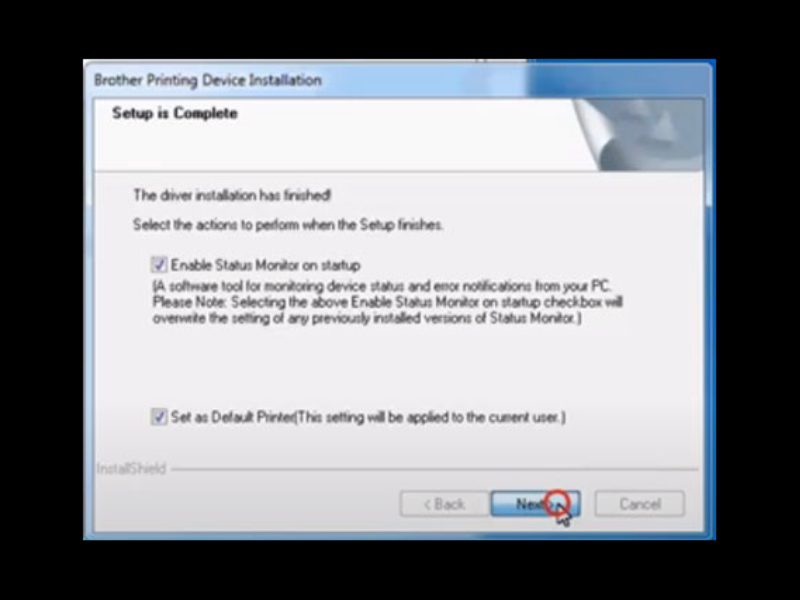
Bước 6: Hoàn tất cài đặt
Nhấn “Finish” để hoàn tất quá trình cài đặt. Bạn có thể chọn khởi động lại máy tính ngay lập tức để đảm bảo driver hoạt động trơn tru, hoặc lựa chọn khởi động lại sau.
Hy vọng với hướng dẫn trên, bạn đã dễ dàng cài đặt wifi cho máy in Brother MFC-L2701Dw thành công. Nếu gặp bất kỳ vấn đề gì, đừng ngại kiểm tra lại từng bước hoặc liên hệ với nhà cung cấp dịch vụ.